win10怎么隐藏运行图标
更新时间:2024-06-30 17:58:05作者:jiang
Win10操作系统具有许多实用的功能,其中隐藏或显示运行图标是其中之一,在Win10中,用户可以根据自己的喜好设置显示或隐藏运行图标,以便更好地管理桌面上的图标。通过简单的操作步骤,用户可以轻松地隐藏或显示运行图标,从而提高操作系统的个性化和用户体验。下面我们来了解一下Win10如何设置显示隐藏的图标。
步骤如下:
1.右击任务栏,然后弹出一个对话框,在里面找到设置。
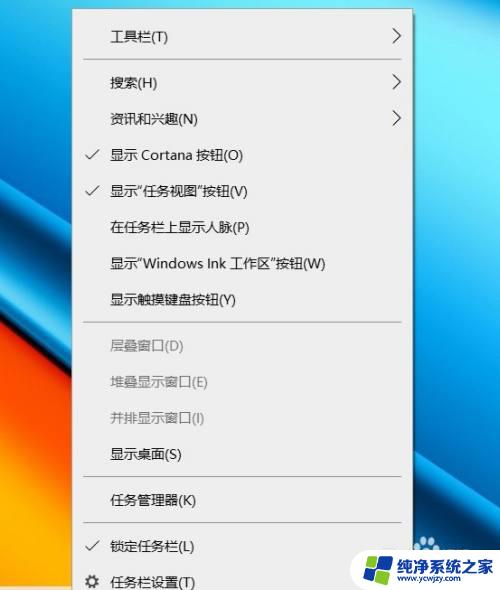
2.选择任务栏设置,就进入到任务栏的设置里了。
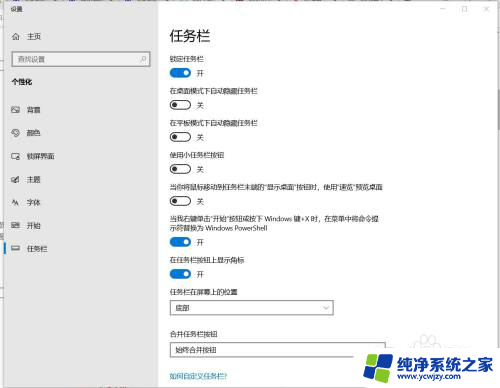
3.在后面的具体的设置里往下拉,找到通知区域。可以看到通知区域下方有选择哪些图标显示在任务栏上的选项。
进入到具体图标显示隐藏的设置中,把你想要显示在任务栏的图标打开吧。
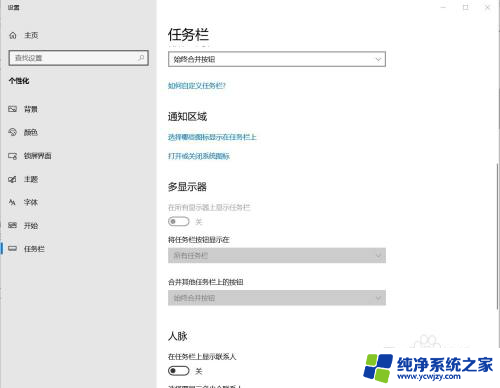
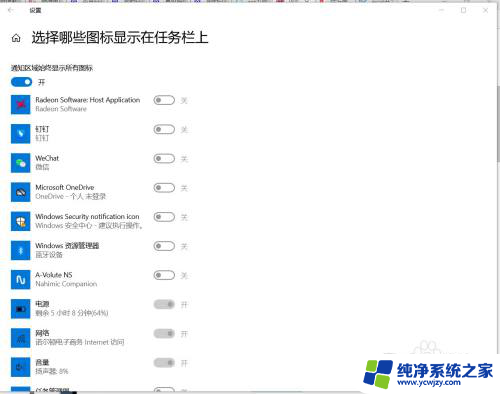
以上就是如何隐藏win10运行图标的全部内容,如果有任何不清楚的地方,您可以参考小编提供的步骤进行操作,希望对大家有所帮助。
- 上一篇: 微软商店卸载了,如何装回来
- 下一篇: windows10锁屏密码怎么关闭
win10怎么隐藏运行图标相关教程
- win10隐藏图标怎么取消 win10如何禁止任务栏图标隐藏
- windows10右下角图标怎么隐藏 Win10右下角图标隐藏方法
- win10关闭隐藏图标 win10右下角任务栏图标如何停止隐藏
- 桌面快捷图标怎么隐藏 Windows10系统隐藏桌面图标的步骤
- 怎么将桌面图标隐藏 Windows10系统隐藏桌面图标的步骤
- 电脑桌面图标隐藏怎么设置 Windows10系统如何隐藏桌面图标
- windows10怎么隐藏应用 win10如何隐藏应用图标
- 电脑通知栏怎么隐藏 如何在Win10中隐藏任务栏新通知图标
- win10怎么去掉图标上的盾牌 隐藏win10桌面图标上的小盾牌方法
- win10电源隐藏选项 win10如何隐藏电源图标
- win10没有文本文档
- windows不能搜索
- 微软正版激活码可以激活几次
- 电脑上宽带连接在哪里
- win10怎么修改时间
- 搜一下录音机
win10系统教程推荐
win10系统推荐